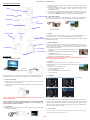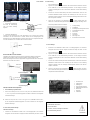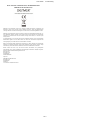ACT-5030W Kurzanleitung
GER 1
Ausstattung und Tasten des Geräts
Inbetriebnahme
1. Integrierte Lithiumbatterie aufladen
Schließen Sie die Kamera zum Aufladen an einen Computer an. Die Ladeanzeige leuchtet rot. Nach
dem Aufladen erlischt die Ladeanzeige. Es dauert ungefähr 2-4 Stunden, die Batterie aufzuladen.
2. Nutzung der Speicherkarte
1. Schieben Sie die TF-Karte in den Kartenschlitz, bis sie einrastet. Befolgen Sie dafür die
eingravierten Anleitungen am Kartenschlitz.
2. Um die TF-Karte zu entfernen, drücken Sie die Speicherkarte vorsichtig nach innen; die Karte
springt dann heraus.
Achtung: UHS (Ultra High Speed) SD-Karten funktionieren nicht, da sie meist nicht rückwärts
Kompatibel auf SDHC sind
Hinweis: Die Kamera verfügt über keinen eigenen Speicherplatz. Vergewissern Sie sich daher
vor dem Gebrauch, dass eine Speicherkarte eingelegt ist. (Es wird empfohlen, eine
Speicherkarte besserer Qualität zu verwenden).
3. Ein-/Ausschalten
3.1 Einschalten: Halten Sie die Betriebstaste 3 Sekunden lang gedrückt; der Bildschirm und die
Kamera werden eingeschaltet.
3.2 Ausschalten: Halten Sie die Betriebstaste im Ruhemodus 3 Sekunden lang gedrückt, um die
Kamera auszuschalten.
3.3 Bildschirm automatisch ausschalten: Um Zeit zu sparen, wird der Bildschirm im Ruhezustand
der Kamera automatisch ausgeschaltet. Danach leuchtet die Anzeige für die
Bildschirmdeaktivierung.
3.4 Abschaltung bei unzureichender Energieversorgung. Falls der Batteriestatus sehr gering ist,
erscheint das Icon auf dem LCD und weist darauf hin, dass die Batterie geladen werden
muss. Wenn das Icon rot leuchtet und blinkt, wird die Kamera automatisch ausgeschaltet.
4. Betriebsmodus auswählen
Die Kamera verfügt über 3 Modi – Videoaufnahmemodus, Fotomodus und Wiedergabemodus.
Drücken Sie nach dem Einschalten der Kamera die Betriebstaste, um einen Modus auszuwählen.
Videoaufnahmemodus
Fotomodus
5. Anzeige
Aktivitätsanzeige (rot): Falls die Kamera in Betrieb ist, z.B. im Videoaufnahmemodus, im
Fotomodus oder nach der automatischen Abschaltung des Bildschirms, blinkt die Anzeige.
Ladeanzeige (blau): Diese Anzeige leuchtet, wenn die Kamera aufgeladen wird. Nach dem Aufladen
erlischt die Anzeige wieder.
6. Videoaufnahmemodus
Nach dem Einschalten aktiviert die Kamera den Videoaufnahmemodus. Drücken Sie im
Vorschaumodus die Shutter-Taste, um die Videoaufzeichnung zu starten. Drücken Sie die Taste
erneut, um die Aufnahme zu beenden. Falls die Speicherkarte voll ist oder die Batterie zu schwach ist,
wird die Aufnahme ebenfalls beendet:
1. Modus-Icon; weist auf den Videoaufnahmemodus hin. Hinweis auf die
Videoqualität.
2. Hinweis auf die Videogröße; FHD 1080P (30FPS)/HD 720P (60FPS)/HD
720P (30FPS) sind optional.
3. Aufnahmedauer; weist auf die verfügbare Aufnahmedauer hin.
4. Batterie-Icon; weist auf den aktuellen Batteriestatus hin.
(Videoaufnahme wird nach Erreichen von max. 29 Minuten beendet. Muss an der
Kamera wieder manuell gestartet werden).
7. Fotomodus
Drücken Sie nach dem Einschalten zweimal die Betriebstaste, um den
Fotomodus zu aktivieren. Drücken Sie im Vorschaumodus die Shutter-Taste, um
ein Foto zu machen:
1. Modus-Icon; weist auf den Fotomodus hin.
2. Videogröße; 5M/8M/12M sind optional.
3. Icon für die Bildqualität.
4. Zähler; weist auf die Anzahl der verfügbaren Fotos hin.
5. Icon für Batteriestatus.
8. Menübetrieb
In jedem Betriebsmodus ist ein anderes Menü verfügbar; siehe nachfolgende Abbildungen:
Menü für Videoaufnahmemodus
Menü für Fotomodus
Menü für Einstellungsmodus
Menü für Wiedergabemodus
Gebrauch: Drücken Sie die Menü-Taste, um das Menü des aktuellen Modus auf dem LCD zu öffnen.
Drücken Sie dann die Betriebstaste, um den Cursor nach links oder rechts zu navigieren und eine
Auswahl zu treffen. Drücken Sie die WIFI-Taste, um den Cursor nach oben oder unten zu navigieren
und eine Auswahl zu treffen. Drücken Sie die OK-Taste zum Bestätigen und anschließend die
Menü-Taste, um den Menümodus zu verlassen.
9. prache wechseln
Drücken Sie „Menü“ und dann „Ein“, um die Einstellungen im Menü aufzurufen. Drücken Sie „wifi“,
dann wählen Sie die „Sprache“ und klicken auf „ok“
USB-Kabel
Taste
Display/Menü
2,0" HD LCD
Objektiv
Infrarotempfänger
Lade-/Aktivitätsanzeige
Aktivitätsanzeige
Mikrofon
Taste Betrieb/Modus
Batterie-
fachabdeckung
Taste Shutter/OK
Taste WIFI/Runter
HDMI-Port
Micro-SD-Karte
Micro-USB-Port
Lautsprecher

ACT-5030W Kurzanleitung
GER 2
Fernbedienung
1. Tasten auf der Fernbedienung
Die Tasten der Fernbedienung
sind in der rechten Abbildung
dargestellt:
2. Gebrauch der Fernbedienung:
Verwenden Sie die Fernbedienung, um Videos aufzunehmen, Fotos zu machen oder die Kamera
auszuschalten, ohne die Kamera direkt zu bedienen. Richten Sie den Übertragungssensor der
Fernbedienung auf den Infrarotempfänger der Kamera und drücken Sie die entsprechenden Tasten,
um Videos aufzunehmen, Fotos zu machen oder das Gerät auszuschalten.
Kamera mit HDTV-Gerät verbinden:
Verbinden Sie die Videokamera unter Verwendung eines HD-Kabels gemäß der nachfolgenden
Abbildung mit einem HDTV-Gerät. Die Signale der Kamera werden automatisch auf das
HDTV-Gerät übertragen und Sie können aufgenommene und gespeicherte HD-Videos und Fotos auf
dem HDTV-Gerät suchen und anschauen.
Anschlussdiagramm
Signalübertragung
APP (für Android- und iOS-Systeme)
I. APP-Installationsprogramm beziehen
1. Falls Sie ein Android-System haben, suchen Sie im Play Store nach „DENVER ACTION CAM
1“, um die entsprechenden Installationsprogramme zu erhalten. Installieren Sie die Programme
anhand der Anleitungen.
II. Falls Sie ein iOS-System haben, suchen Sie im App Store nach „DENVER ACTION CAM 1“,
um die entsprechenden Installationsprogramme zu erhalten. Installieren Sie die Programme
anhand der Anleitungen .
III. WIFI und Systemanwendungen
Android-Anwendungen
1. Installieren Sie das DENVER ACTION CAM 1 Anwendungsprogramm (vom Lieferanten
bereitgestellt oder über das Internet verfügbar) auf Ihrem Android Handy oder Tablet. Auf dem
Display erscheint das Icon .
2. Legen Sie eine Speicherkarte in die Kamera ein und schalten Sie dann die Kamera ein. Drücken
Sie die WIFI-Taste, um die WIFI-Verbindung herzustellen. Auf dem Display der Kamera
erscheint das WIFI-Signal-Icon und auf dem externen Bildschirm wird die WIFI-Verbindung
angezeigt.
3. Aktivieren Sie an Ihrem Android Handy oder Tablet die WIFI-Funktion; suchen Sie den
AP-Namen DENVERACT-5030W. Stellen Sie die Verbindung her und warten Sie, bis die
Verbindung erfolgreich aufgebaut wurde. Bei erstmaligem Verbindungsaufbau müssen Sie das
Passwort eingeben: 1234567890.
4. Tippen Sie zum Aktivieren auf das Programm-Icon auf Ihrem Android Handy oder
Tablet. Das von der Kamera übertragene Bild erscheint (siehe nachfolgende Abbildung) und Sie
können entsprechende Funktionen durchführen.
1. Lösungsvorschlag
2. Weißabgleich
3. Einstellungen (Einstellungsmenü öffnen)
4. Wiedergabemodus aktivieren
5. Shutter-Taste
6. Fotomodus
7. Videomodus
8. WIFI-Signal-Icon
9. Batteriestatus-Icon der Kamera
IOS-Anwendungen
5. Installieren Sie das DENVER ACTION CAM 1 Anwendungsprogramm (vom Lieferanten
bereitgestellt oder über das Internet verfügbar) auf Ihrem IOS Handy oder Tablet. Auf dem
Display erscheint das Icon .
6. Legen Sie eine Speicherkarte in die Kamera ein und schalten Sie dann die Kamera ein. Drücken
Sie die WIFI-Taste, um die WIFI-Verbindung herzustellen. Auf dem Display der Kamera
erscheint das WIFI-Signal-Icon und auf dem externen Bildschirm wird die WIFI-Verbindung
angezeigt.
7. Aktivieren Sie an Ihrem IOS Handy oder Tablet die WIFI-Funktion; suchen Sie den AP-Namen
DENVERACT-5030W. Stellen Sie die Verbindung her und warten Sie, bis die Verbindung
erfolgreich aufgebaut wurde. Bei erstmaligem Verbindungsaufbau müssen Sie das Passwort
eingeben: 1234567890.
8. Tippen Sie zum Aktivieren auf das Programm-Icon auf Ihrem IOS Handy oder Tablet.
Das von der Kamera übertragene Bild erscheint (siehe nachfolgende Abbildung) und Sie können
entsprechende Funktionen durchführen.
Warnung
• Lithiumbatterie im Inneren!
• Tablet nicht öffnen!
• Vor Hitze, Wasser, Feuchtigkeit und direkter
Sonneneinstrahlung schützen!
VORSICHT!
Ausschalten
Videoaufnahme
Foto machen
Übertragungssensor
Infrarotempfänger
HDMI-Kabel
HDMI-Kabel
1. DV-Batterie-Icon
2. Videoauflösung
3. Weißabgleich
4. Setup (Setup-Menü öffnen)
5. Wiedergabemodus aktivieren
6. Shutter-Taste
7. Fotomodus
8. Videomodus

ACT-5030W Kurzanleitung
GER 3
ALLE RECHTE VORBEHALTEN, URHEBERRECHTE
DENVER ELECTRONICS A/S
Elektrische und elektronische Geräte sowie Batterien enthalten Materialien, Komponenten und
Substanzen, welche für Sie und Ihre Umwelt schädlich sein können, sofern die Abfallmaterialien
(entsorgte elektrische und elektronische Altgeräte sowie Batterien) nicht korrekt gehandhabt werden.
Elektrische und elektronische Geräte sowie Batterien sind mit der durchgestrichenen Mülltonne, wie
unten abgebildet, kenntlich gemacht. Dieses Symbol bedeutet, dass elektrische und elektronische
Altgeräte sowie Batterien nicht mit dem Hausmüll entsorgt werden dürfen, sie müssen separat
entsorgt werden.
Als Endverbraucher ist es notwendig, dass Sie Ihre erschöpften Batterien bei den entsprechenden
Sammelstellen abgeben. Auf diese Weise stellen Sie sicher, dass die Batterien entsprechend der
Gesetzgebung recycelt werden und keine Umweltschäden verursachen.
Städte und Gemeinden haben Sammelstellen eingerichtet, an denen elektrische und elektronische
Altgeräte sowie Batterien kostenfrei zum Recycling abgegeben werden können; alternativ erfolgt
auch Abholung. Weitere Informationen erhalten Sie bei der Umweltbehörde Ihrer Gemeinde.
Hiermit erklärt Inter Sales A/S, dass dieses Produkt (ACT-5030W) den grundlegenden
Anforderungen sowie weiteren maßgeblichen Bestimmungen der Richtlinie 1999/5/EC entspricht.
Eine Kopie der Konformitätserklärung erhalten Sie bei:
Inter Sales A/S
Stavneagervej 22,
DK-8250 Egaa
Dänemark/Denmark
Importeur:
DENVER ELECTRONICS A/S
Stavneagervej 22
DK-8250 Egaa
Dänemark
www.facebook.com/denverelectronics
-
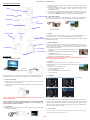 1
1
-
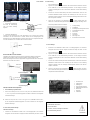 2
2
-
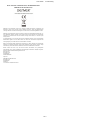 3
3
Verwandte Artikel
-
Denver ACT-1015 Benutzerhandbuch
-
Denver ACT-1013 Benutzerhandbuch
-
Denver ACK-8060 Benutzerhandbuch
-
Denver ACT-8030WMK2 Benutzerhandbuch
-
Denver CCT-2010 Benutzerhandbuch
-
Denver CCT-2010 Benutzerhandbuch
-
Denver ACT-5040W Benutzerhandbuch
-
Denver CCT-1210MK3 Benutzerhandbuch
-
Denver ACT-5040W Benutzerhandbuch
-
Denver ACG-8050WMK2 Benutzerhandbuch